UDN
Search public documentation:
ScriptedTexturesCH
English Translation
日本語訳
한국어
Interested in the Unreal Engine?
Visit the Unreal Technology site.
Looking for jobs and company info?
Check out the Epic games site.
Questions about support via UDN?
Contact the UDN Staff
日本語訳
한국어
Interested in the Unreal Engine?
Visit the Unreal Technology site.
Looking for jobs and company info?
Check out the Epic games site.
Questions about support via UDN?
Contact the UDN Staff
脚本纹理
概述
ScriptedTexture 类
- Size[X/Y] - 纹理分别在水平方向和垂直方向上的大小。由
TextureRenderTarget2D继承而来。 - Format - 纹理数据的
EPixelFormat格式。由TextureRenderTarget2D继承而来。 - ClearColor -
LinearColor过去常常清除纹理。由TextureRenderTarget2D继承而来。 - bNeedsUpdate - 如果是 true,在更新结束的时候会调用
Render()代理,刚好在进行所有其他渲染之前。 - bSkipNextClear - 如果是 true,在下一次调用
Render()代理之前不会清除该纹理。如果您想要通过多帧绘制到纹理上,那么可以使用这个属性。
- 创建 [InSizeX] [InSizeY] [InFormat] [InClearColor] [bOnlyRenderOnce] - 静态。使用指定的参数新建一个 TextureRenderTarget2D。由
TextureRenderTarget2D继承而来。- InSizeX - 设置新纹理在水平方向上的大小。
- InSizeY - 设置新纹理在垂直方向上的大小。
- InFormat - 可选。将
EPixelFormat设置为供纹理使用。 - InClearColor - 可选。设置 =LinearColor=,清除纹理。
- bOnlyRenderOnce - 可选。如果是 true,纹理将只会更新一次,它创建的第一帧。
- Render [C] - 调用该代理可以绘制到纹理上。
- C - 使用 Canvas 对象可以绘制到当前帧的纹理上。
ScriptedTexture 设置
ScriptedTexture 创建
第一步,必须在您的类中新建一个 ScriptedTexture。可以使用Create() 函数进行这项操作,但是由于它会返回一个 TextureRenderTarget2D 而不清楚它的使用方法。
var ScriptedTexture CanvasTexture; ... CanvasTexture = ScriptedTexture(class'ScriptedTexture'.static.Create(1024, 1024,, ClearColor));
Create() 静态函数,然后转换为 Scriptedtexture。这样就可以将它赋给一个 ScriptedTexture 变量,引用新的 ScriptedTexture。
分配 ScriptedTexture
只要 ScriptedTexture 创建完成后,需要将其赋给一个材质,以便使用。这需要在 UnrealEd 中稍微设置一下,因为我们需要一个具有 TextureSampleParameter2D 表达式的材质,我们可以将 ScriptedTexture 赋给这个表达式。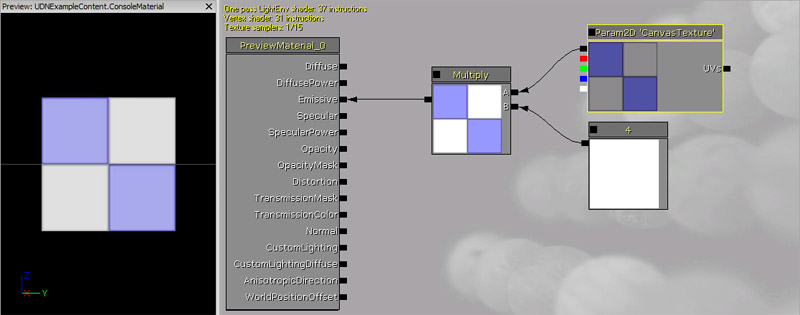
var StaticMeshCompeonent Mesh; //使用 Mesh 显示游戏中材质
var MaterialInstanceConstant CanvasMaterial; //赋给 ScriptedTexture 的新材质实例
var MaterialInterface CanvasMaterialTemplate; //在 UnrealEd 中使用 TextureSampleParameter2D 创建的材质
var Int CanvasMaterialIndex; //赋给新材质的网格物体上的材质索引
var Name CanvasMaterialParameterName; //在 CanvasMaterialTemplate 中 TextureSampleParameter2D 的名称
...
CanvasMaterial = Mesh.CreateAndSetMaterialInstanceConstant(CanvasMaterialIndex);
if(CanvasMaterial != none)
{
CanvasMaterial.SetParent(CanvasMaterialTemplate);
if(CanvasMaterialParameterName != '')
{
CanvasMaterial.SetTextureParameterValue(CanvasMaterialParameterName, CanvasTexture);
}
}
渲染代理
ScriptedTexture 全部设置完成可以进行显示后,最后一个步骤是绘制到纹理上。这需要将一个函数赋给 ScriptedTexture 的Render() 代理。然后,在绘制函数内部,可以使用标准 Canvas 绘制命令绘制到 ScriptedTexture 上。
CanvasTexture.Render = OnRender;
...
function OnRender(Canvas C)
{
...Drawing Commands...
}
ScriptedTexture 示例
PostBeginPlay() 和 ConsoleRender() ,因为它们分别控制着 ScriptedTexture 的设置和渲染。
TextConsole.uc
class TextConsole extends Actor placeable;
var() int ConsoleMaterialIndex;
var() MaterialInterface ConsoleMaterialTemplate;
var() name CanvasTextureParamName;
var MaterialInstanceConstant ConsoleMaterial;
var ScriptedTexture CanvasTexture;
var() float ScrollAmount;
var() float TextScale;
var() LinearColor ClearColor;
var() Color TextColor;
var string ConsoleText;
var Vector2D Pos;
var() editinline const StaticMeshComponent Mesh;
function PostBeginPlay()
{
super.PostBeginPlay();
CanvasTexture = ScriptedTexture(class'ScriptedTexture'.static.Create(1024, 1024,, ClearColor));
CanvasTexture.Render = OnRender;
if(ConsoleMaterialTemplate != none)
{
ConsoleMaterial = Mesh.CreateAndSetMaterialInstanceConstant(ConsoleMaterialIndex);
if(ConsoleMaterial != none)
{
ConsoleMaterial.SetParent(ConsoleMaterialTemplate);
if(CanvasTextureParamName != '')
{
ConsoleMaterial.SetTextureParameterValue(CanvasTextureParamName, CanvasTexture);
}
}
}
SetConsoleText("Console Display Text");
Pos.X = CanvasTexture.SizeX;
}
function SetConsoleText(string text)
{
ConsoleText = text;
}
function OnRender(Canvas C)
{
local Vector2D TextSize;
C.TextSize(ConsoleText, TextSize.X, TextSize.Y);
TextSize *= TextScale;
Pos.Y = (CanvasTexture.SizeY / 2) - (TextSize.Y / 2);
Pos.X -= WorldInfo.DeltaSeconds * ScrollAmount;
if(Pos.X < -TextSize.X)
{
Pos.X = CanvasTexture.SizeX;
}
C.SetOrigin(0,0);
C.SetClip(CanvasTexture.SizeX + TextSize.X, CanvasTexture.SizeY + TextSize.Y);
C.SetPos(Pos.X, Pos.Y);
C.SetDrawColorStruct(TextColor);
C.DrawText(ConsoleText,, TextScale, TextScale);
CanvasTexture.bNeedsUpdate = true;
}
defaultproperties
{
ClearColor=(R=0.0,G=0.0,B=0.0,A=0.0)
TextColor=(R=255,G=255,B=255,A=255)
ScrollAmount=150.0
TextScale=1.0
Begin Object class=StaticMeshComponent Name=StaticMeshComp1
StaticMesh=StaticMesh'dwStaticMeshes.Plane'
End Object
Mesh = StaticMeshComp1
Components.Add(StaticMeshComp1)
}
